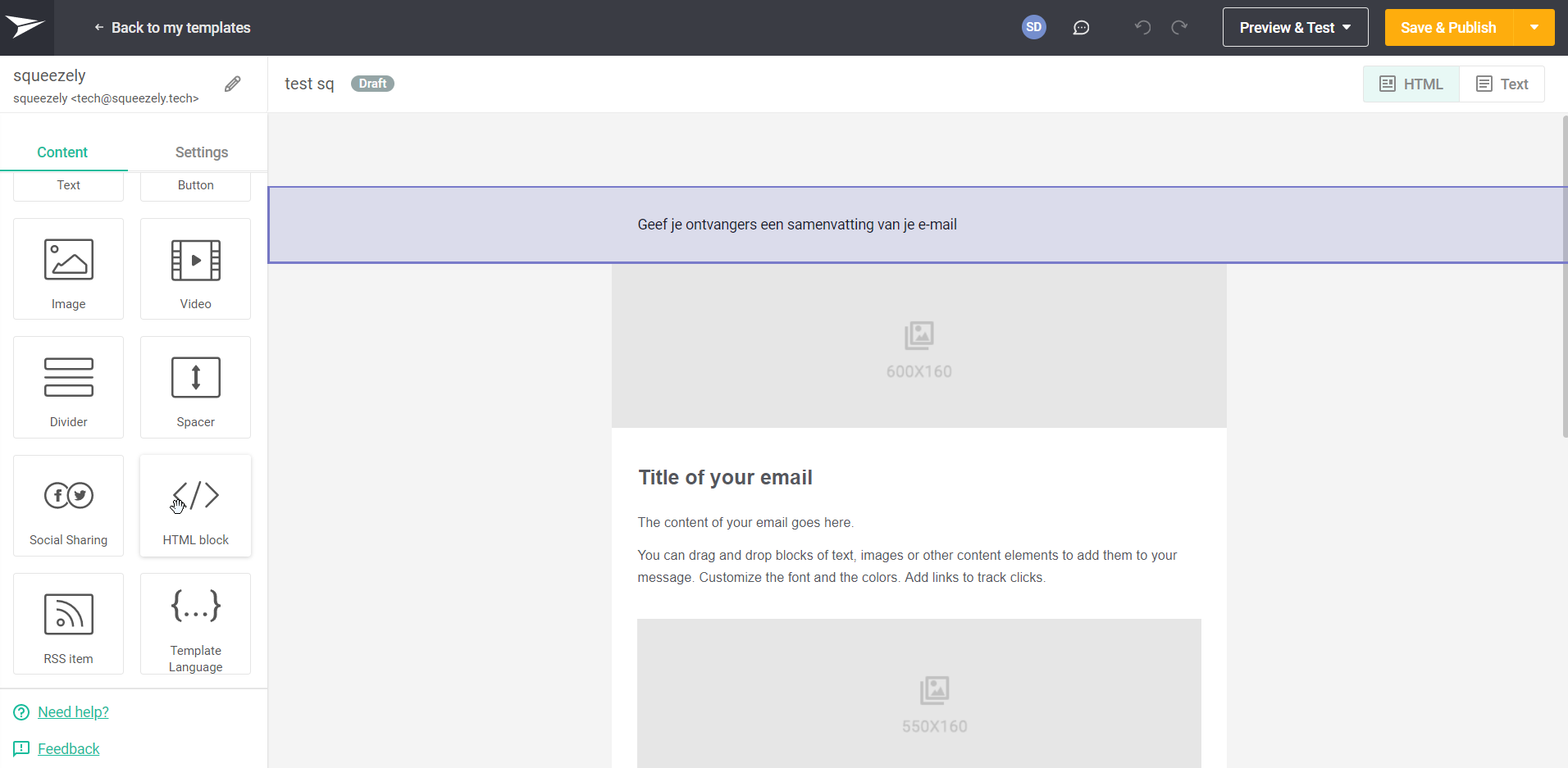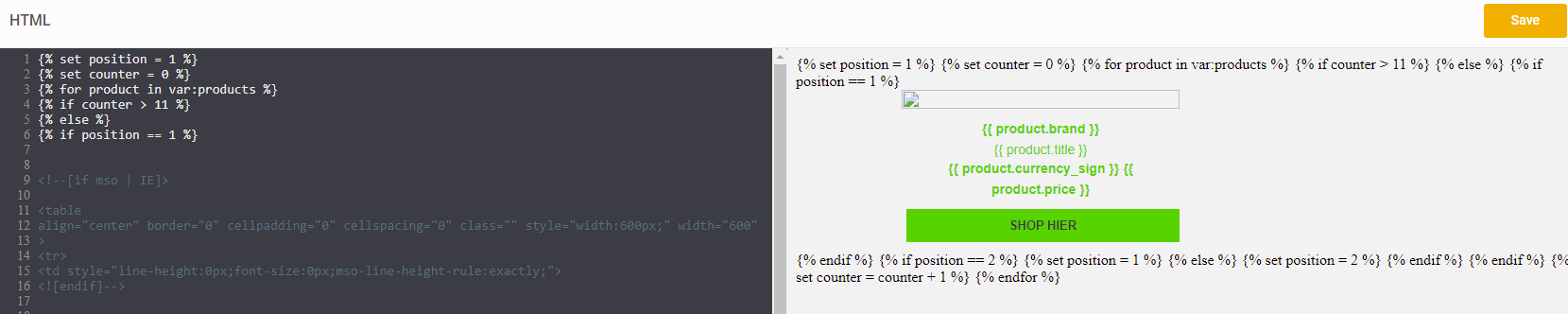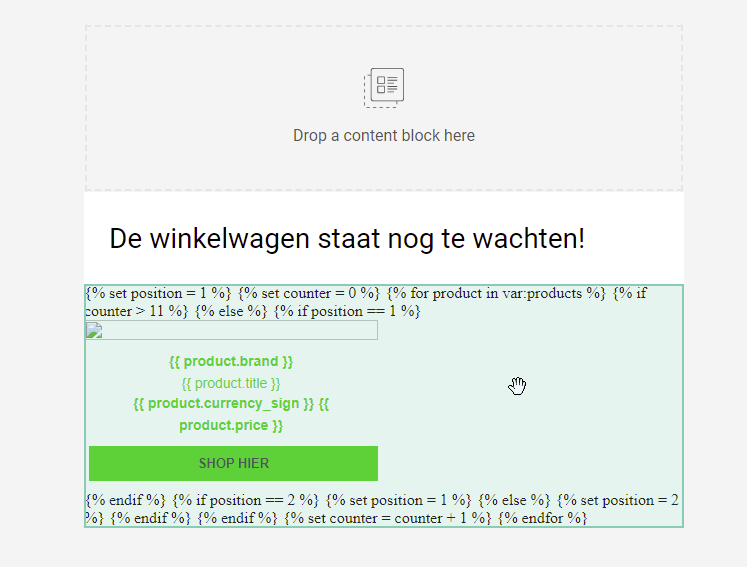Met de Mailjet koppeling kun je data synchroniseren tussen Spotler Activate en de Email Service Provider (ESP) Mailjet. Via de koppeling kunnen audiences, profielen, triggers, productsets en e-mail personalisaties uit Spotler Activate worden verstuurd naar Mailjet.
Implementatie
Voor het implementeren van de Mailjet koppeling:
 Implementeren Mailjet
Implementeren Mailjet
Door het afronden van de volledige implementatie worden eenmalig e-mailadressen en consent gesynchroniseerd tussen Mailjet en Spotler Activate. Daarnaast worden profielvelden van Spotler Activate naar Mailjet gesynchroniseerd. Na het leggen van de koppeling wordt de volgende data gesynchroniseerd:
E-mailadressen: nieuwe e-mailadressen (met een consent) worden realtime gesynchroniseerd van Spotler Activate naar Mailjet.
Consent: wijzigingen van consent worden realtime gesynchroniseerd tussen Mailjet en Spotler Activate.
Profielvelden: met elke API call worden de profielvelden vanuit Spotler Activate verstuurd en opgeslagen in Mailjet.
Audiences & Profielen
In de Audience Builder kun je audiences naar Mailjet versturen door Mailjet als Channel aan te vinken:

Voor de audience werkt Spotler Activate de volgende informatie in Mailjet bij:
In Mailjet kun je de contact properties als volgt bekijken: Ga in Mailjet naar All Contacts Zoek het gewenste contact op en klik erop Klik op Contact properties
 In dit overzicht zie je de profielvelden en audiences van het contact (onder system_segments). |
In Mailjet kun je de contacts als volgt bekijken:  In dit overzicht zie je de consentlevels, waarbij elk level een lijst aan contacten heeft die voldoen aan het consentlevel. De consentlevels zijn als volgt: Newsletter Marketing Service
Deze consentlevels kan je ook terugvinden in een 360 profile. |
In Mailjet kun je de segmentation als volgt bekijken:  In dit overzicht zie je alle audiences die worden gesynchroniseerd naar Mailjet. |
In Mailjet kun je campagnes versturen naar profielen die een bepaald consentlevel hebben en tot een audience behoren:  |
Triggers & Productsets
In de Journey Builder kun je triggers naar Mailjet versturen met de E-mail trigger:

In de E-mail trigger kun je het volgende instellen:

 Het template dient gepubliceerd te zijn in de map Transactional in Mailjet
Het template dient gepubliceerd te zijn in de map Transactional in Mailjet

1. Personalization
In het veld ‘Personalization’ kun je een e-mail personalisatie selecteren, die wordt meegestuurd naar Mailjet. Een e-mail personalisatie is een productset die je kunt opmaken in Spotler Activate:

 E-mail personalisaties
E-mail personalisaties
2. Products
In het veld ‘Products’ kun je een productset selecteren, die wordt meegestuurd naar Mailjet.
In Mailjet kun je productsets als volgt toevoegen aan templates: 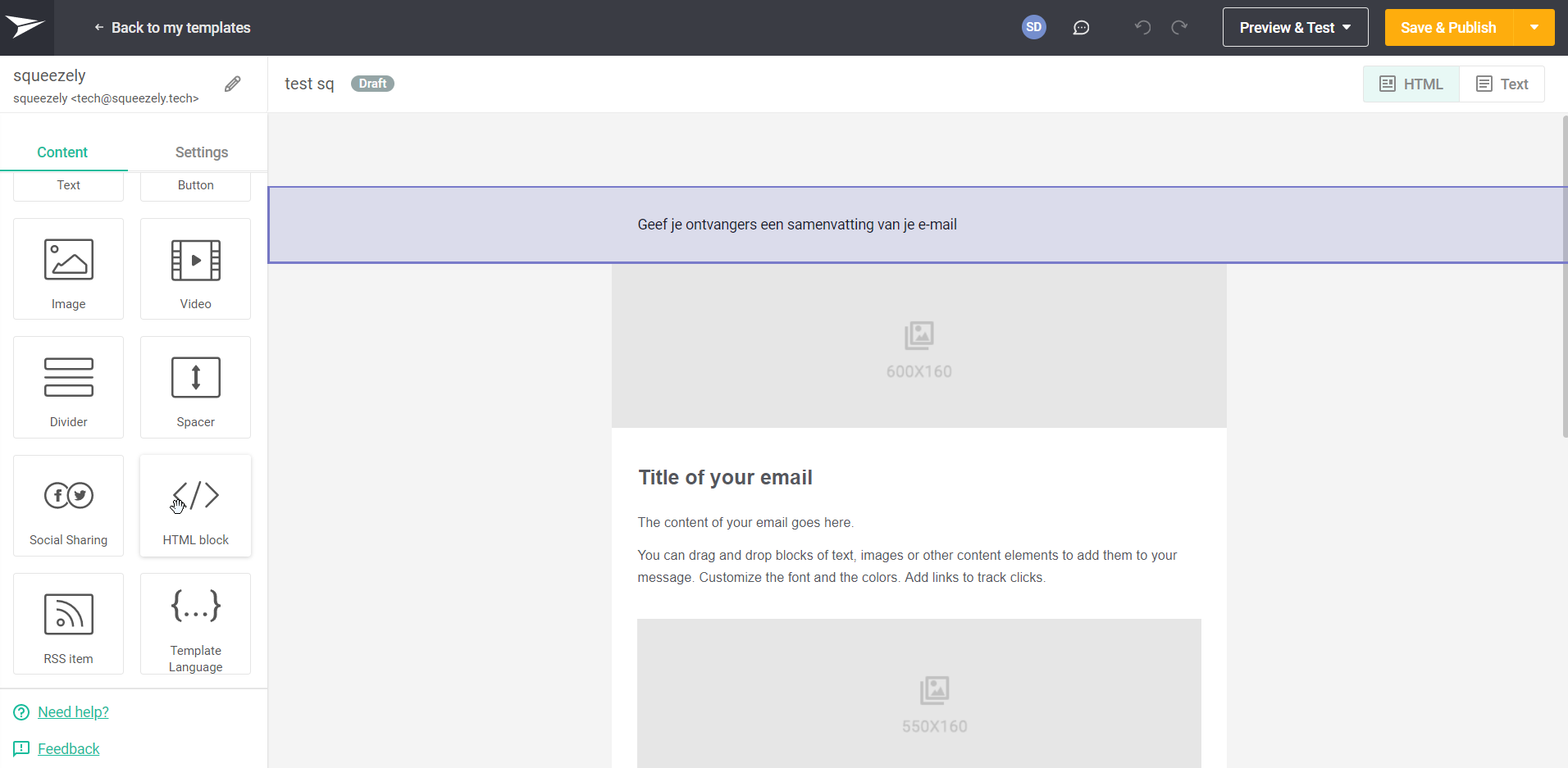 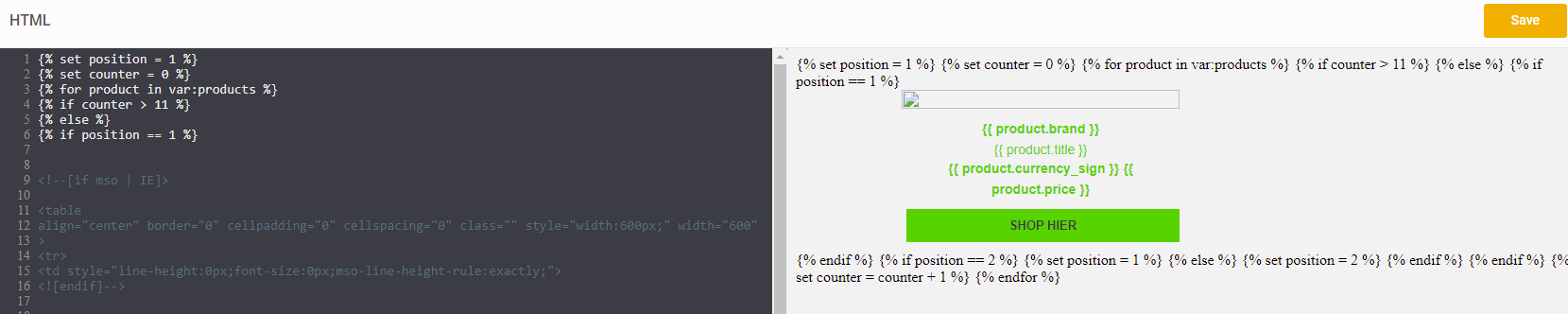  Let op: dit is een voorbeeld! Pas het aan naar eigen wens! Spotler Activate ondersteunt hier niet in! Let op: dit is een voorbeeld! Pas het aan naar eigen wens! Spotler Activate ondersteunt hier niet in!
{% set position = 1 %}
{% set counter = 0 %}
{% for product in var:products %}
{% if counter > 11 %}
{% else %}
{% if position == 1 %}
<!--[if mso | IE]>
<table
align="center" border="0" cellpadding="0" cellspacing="0" class="" style="width:600px;" width="600"
>
<tr>
<td style="line-height:0px;font-size:0px;mso-line-height-rule:exactly;">
<![endif]-->
<div style="Margin:0px auto;max-width:600px;">
<table align="center" border="0" cellpadding="0" cellspacing="0" role="presentation" style="width:100%">
<tbody>
<tr>
<td style="direction:ltr;font-size:0px;padding:20px 0;padding-bottom:10px;padding-top:0px;text-align:center;vertical-align:top;">
<!--[if mso | IE]>
<table role="presentation" border="0" cellpadding="0" cellspacing="0">
<tr>
<td
class="" style="vertical-align:top;width:600px;"
>
<![endif]-->
<div class="mj-column-per-100 outlook-group-fix" style="font-size:0;line-height:0;text-align:left;display:inline-block;width:100%;direction:ltr;vertical-align:top;">
<!--[if mso | IE]>
<table role="presentation" border="0" cellpadding="0" cellspacing="0">
<tr>
<td
style="vertical-align:top;width:300px;"
>
<![endif]-->
{% endif %}
{% if position == 2 %}
<!--[if mso | IE]>
</td>
<td
style="vertical-align:top;width:300px;"
>
<![endif]-->
{% endif %}
<div class="mj-column-per-50 outlook-group-fix" style="font-size:13px;text-align:left;direction:ltr;display:inline-block;vertical-align:top;width:49%;">
<table border="0" cellpadding="0" cellspacing="0" role="presentation" style="vertical-align:top;" width="100%">
<tr>
<td align="right" style="font-size:0px;padding:10px 25px;padding-top:0px;padding-right:0px;padding-bottom:0px;padding-left:0px;word-break:break-word;">
<table border="0" cellpadding="0" cellspacing="0" role="presentation" style="border-collapse:collapse;border-spacing:0px;">
<tbody>
<tr>
<td style="width:295px;">
<a href="{{ product.url }}?email=[[data:email_hash]]">
<img alt height="auto" src="{{ product.image_square }}" style="border:none;display:block;outline:none;text-decoration:none;height:auto;width:100%;" title width="295">
</a>
</td>
</tr>
</tbody>
</table>
</td>
</tr>
<tr>
<td align="left" style="font-size:0px;padding:10px 25px;padding-top:0px;padding-bottom:0px;word-break:break-word;">
<div style="font-family:Arial, sans-serif;font-size:13px;line-height:24px;text-align:left;color:#55575d; ">
<p style="line-height: 22px; margin: 10px 0; text-align: center;"><span style="font-size:14px"><a href="{{ product.url }}?email=[[data:email_hash]]" style="color: #32CD32; text-decoration: none;"><b>{{ product.brand }}</b></a><br><a href="{{ product.url }}?email=[[data:email_hash]]" style="color: #32CD32; text-decoration: none;"><span style="height: 20px; overflow: hidden; display: inline-block"> {{ product.title }}</span></a></span><br><span style="font-size:14px"><a href="{{ product.url }}?email=[[data:email_hash]]" style="color: #32CD32; text-decoration: none;"><b>{{ product.currency_sign }} {{ product.price }}</b></a></span></p>
</div>
</td>
</tr>
<tr>
<td align="center" vertical-align="middle" style="font-size:0px;padding:10px 25px;padding-top:0px;padding-right:0px;padding-bottom:0px;padding-left:5px;word-break:break-word;">
<table border="0" cellpadding="0" cellspacing="0" role="presentation" style="border-collapse:separate;line-height:100%; width:100%;">
<tr>
<td align="center" bgcolor="#bee9eb" role="presentation" style="border:none;border-radius:0px;cursor:auto;padding:10px 25px;background:#32CD32;" valign="middle">
<p style="background:#32CD32;color:#ffffff;font-family:Arial, sans-serif;font-size:13px;font-weight:normal;line-height:120%;Margin:0;text-decoration:none;text-transform:none;"><a href="{{ product.url }}?email=[[data:email_hash]]" style="color: #3f3f3f; text-decoration: none;">
<span style="color:#3f3f3f"><b>SHOP HIER</b></span>
</a>
</p>
</td>
</tr>
</table>
</td>
</tr>
</table>
</div>
{% if position == 2 %}
<!--[if mso | IE]>
</td>
</tr>
</table>
<![endif]-->
</div>
<!--[if mso | IE]>
</td>
</tr>
</table>
<![endif]-->
</td>
</tr>
</tbody>
</table>
</div>
<!--[if mso | IE]>
</td>
</tr>
</table>
<![endif]-->
{% endif %}
{% if position == 2 %}
{% set position = 1 %}
{% else %}
{% set position = 2 %}
{% endif %}
{% endif %}
{% set counter = counter + 1 %}
{% endfor %} |
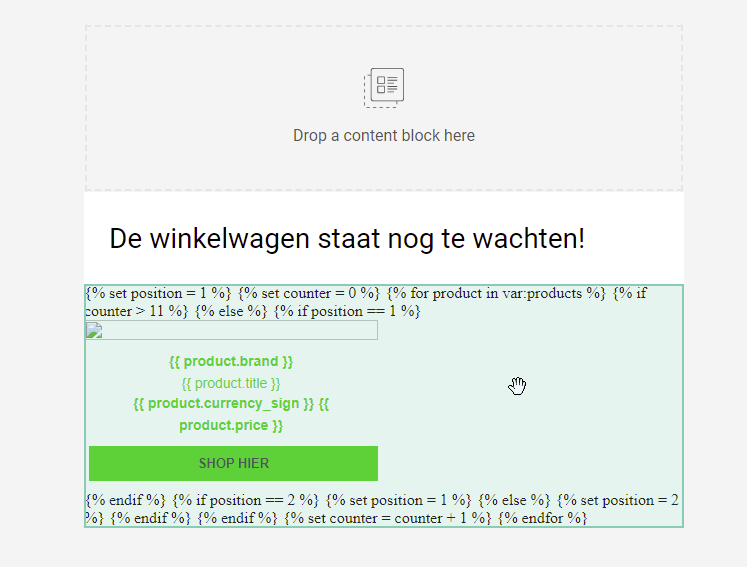 De productset wordt ingevoegd in het HTML blok. |
Voor de profielen die de E-mail trigger bereiken en voldoen aan de voorwaarden, verstuurt Spotler Activate een API Call naar Mailjet:
In Spotler Activate kun je de status van de trigger als volgt inzien: Ga in Spotler Activate naar 360° Profiles Zoek het profiel op dat de E-mail trigger in de journey heeft bereikt Ga in het profiel naar ‘Automations’
 |
In Mailjet kun je een verstuurde e-mail als volgt bekijken: Ga in Mailjet naar All Contacts Zoek het gewenste contact op en klik erop Klik op Statistics & email history
 In dit overzicht zie je de e-mails die verstuurd zijn naar het profiel. |







![]() Het template dient gepubliceerd te zijn in de map Transactional in Mailjet
Het template dient gepubliceerd te zijn in de map Transactional in Mailjet